对于工作中与客户的聊天是很重要的,为了防止聊天记录的丢失,我们需要掌握怎样备份qq消息的方法,下面就让学习啦小编告诉你备份qq聊天记录图文教程。
备份qq聊天记录的方法
我们点QQ界面的左下角的企鹅标志,点工具-消息管理器。
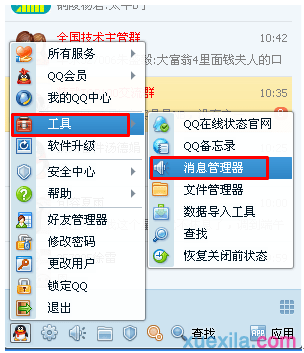
我们可以看到消息管理器的界面,如下,选择右上角的工具,选择导出全部消息记录
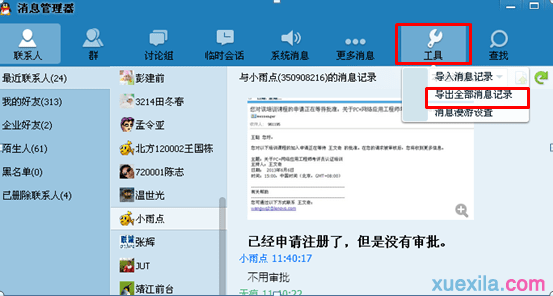
会跳出保存聊天记录的文件名的窗口,在文件名处输入要保存的聊天记录的文件名即可。
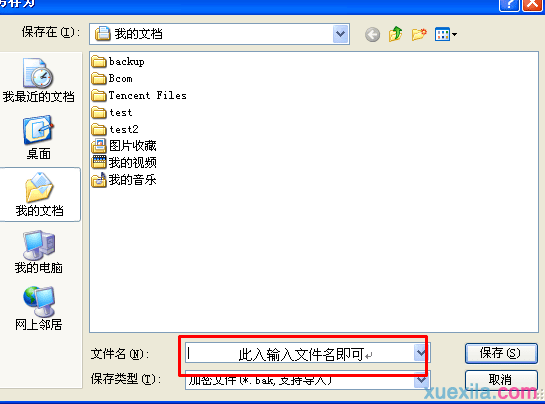
输入完文件名后,点保存,即会出现下面的图片,有一个导出的进度条。100%完成后,聊天记录就全部导出了。
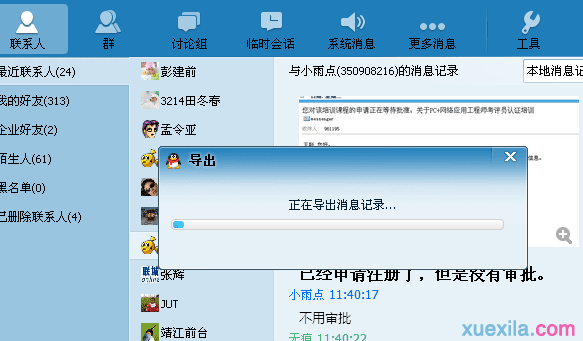
导出后的文件格式如下:
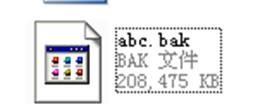
如果我们要导入聊天记录怎么办呢,我们在顶上找到工具,如图。选“导入消息记录”。
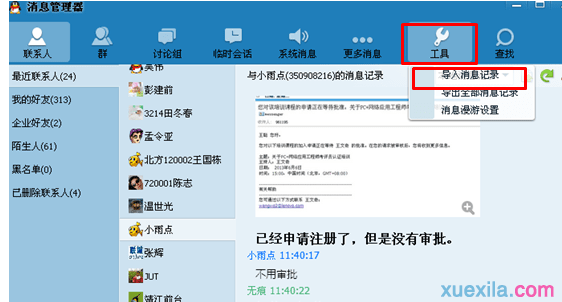
选择消息记录选项,点击下一步
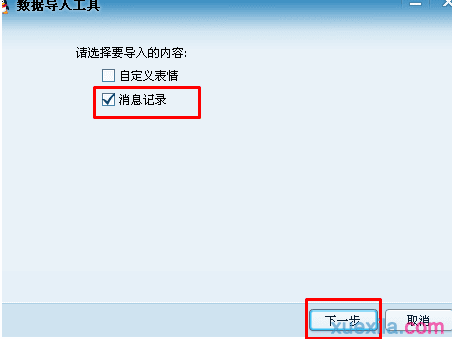
选择从指定文件导入,点击下面的浏览选项
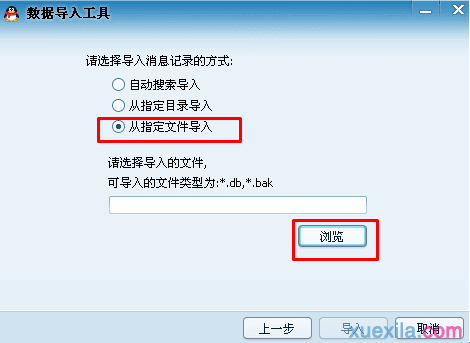
选择要导入的文件,后辍名为BAK的
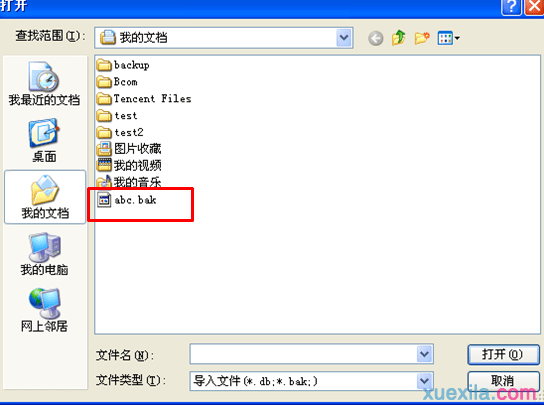
选择最下面的导入,点击即可导入记录了。
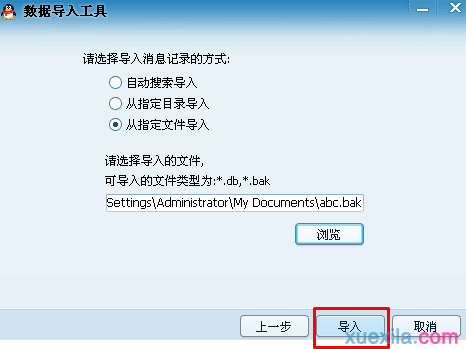
导入时候的界面如下
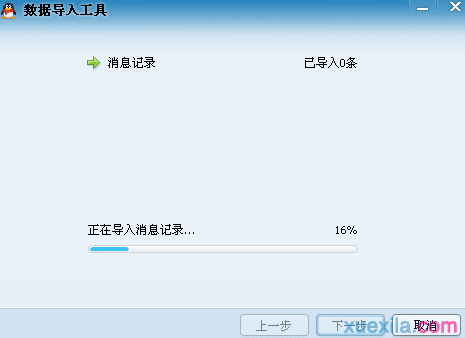
qq聊天记录的导出方法
1、点击QQ界面下方打开消息管理器按钮,如图:

2、找到您需要保存记录的好友或分组(若需要全部保存可以按住shift键,点击各分组),然后选择消息管理器界面左上角“导入和导出”按钮,选择导出消息记录,如图:
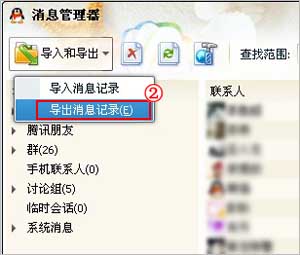
3、然后系统弹出文件保存框,您选择好存放位置后,注意保存为加密文件bak,支持导入格式;
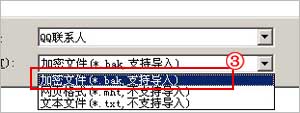
4、保存成功后,可以将文件放置其它是导入中,登录您的QQ再导入即可。
qq聊天记录的导入方法
1、打开消息管理器后点击左上角“导入和导出”按钮,选择导入消息记录,如图:
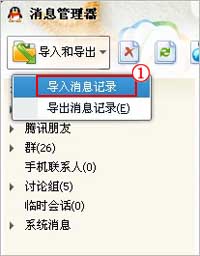
2、弹出数据导入工具框后,选择“消息记录”,点击下一步,如图:
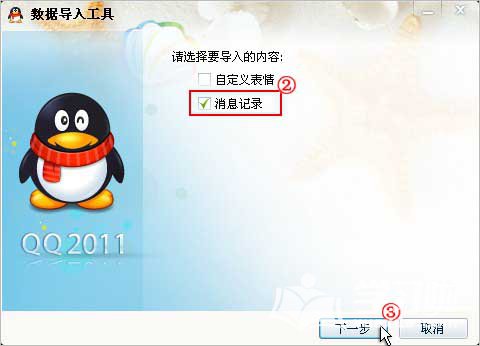
3、若聊天内容为自己备份好的bak格式文件,可以直接选择“从指定文件导入”,找到文件存放位置后进行导入,如图:
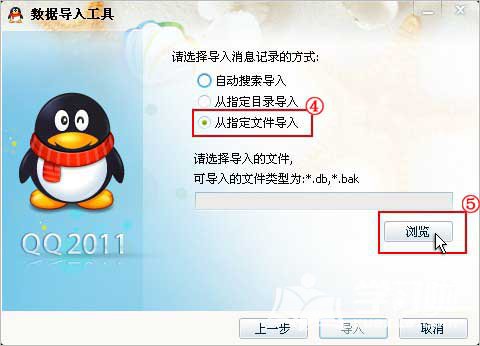
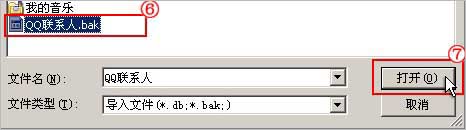
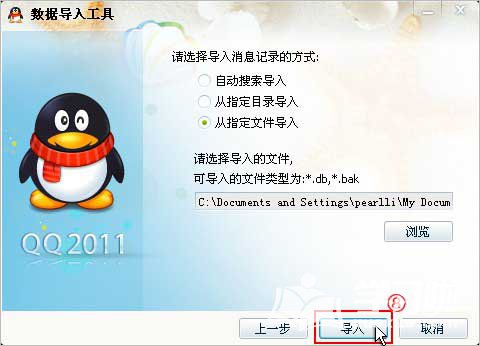

若不知文件存放的位置,可以使用自动搜索功能,软件也会自动帮助找到数据库文件。
qq聊天记录导入导出过程中常见问题
1、为什么导入的聊天记录为0条呢?
情
上一篇:qq声音_qq如何关闭消息提示音




